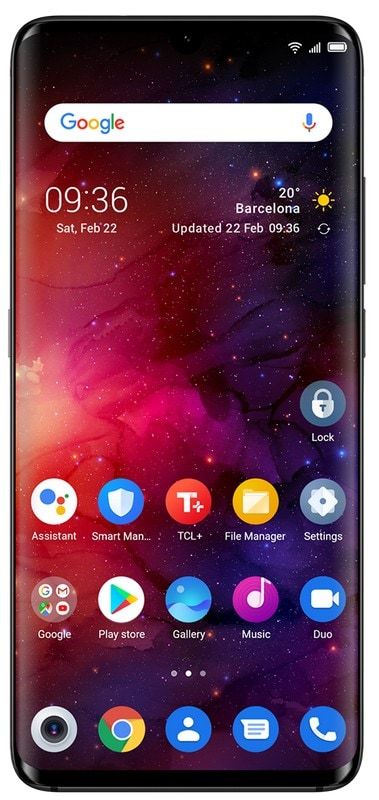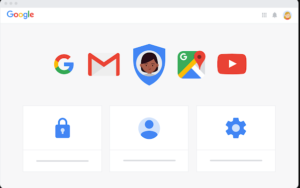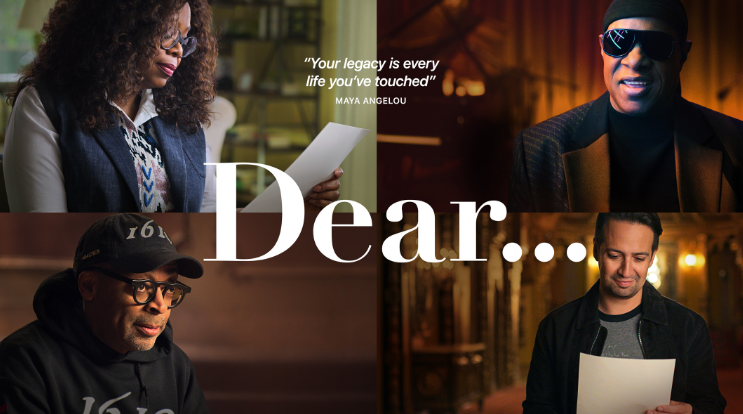Uživatelská příručka k vyhledání hesla Wi-Fi
Najít heslo Wi-Fi: Nedávno jsem nastavoval svůj iPad mini, ale bohužel jsem si nemohl vzpomenout na heslo pro svou domácí síť Wi-Fi. Poté, co jsem se několik hodin snažil najít v Předvolbách sítě na mém MacBook Pro „Najednou jsem si uvědomil, že hledám špatné místo.
Od několika verzí OS X byla hesla uložena v aplikaci s názvem Klíčenka Přístup . Pokud tedy hledáte heslo, které si prostě nepamatujete, máte štěstí. Přečtěte si našeho průvodce jak najít heslo Wi-Fi na Macu ...
Jak zobrazit heslo Wi-Fi v systému macOS
Krok 1:
Nejprve zadejte přístup Keychain do vyhledávání Spotlight (  ) na liště nabídky vpravo nahoře.
) na liště nabídky vpravo nahoře.
Krok 2:
V postranním panelu nezapomeňte na kartu Hesla. Vyhledejte také síť, pro kterou chcete heslo, a dvakrát na ni klepněte.
Krok 3:
Klepněte na Zobrazit heslo . Poté potvrďte uživatelské jméno a heslo správce.
Krok 4:
Zobrazí se však výzva k opětovnému zadání jména a hesla vašeho správce.
Krok 5:
Heslo Wi-Fi se zobrazí v textovém poli vedle Zobrazit heslo .
Keychain Access také ukládá vaše aplikace, internet a hesla webových formulářů. Pokud tedy máte štěstí nebo na některého z nich zapomenete, pomůže vám přístup Keychain. Také, pokud je správa hesel něco, v čem nejste skvělí, podívejte se na 1Password v Mac App Store. Je to však základní aplikace pro vedení záznamů o heslech, ať je používáte kdekoli, zejména s ohledem na nedávné události, jako je chyba Heartbleed (vážná chyba zabezpečení).
Závěr:
Pokud znáte další tipy a triky pro hesla pro macOS, dejte nám vědět v sekci komentáře níže. V případě dalších dotazů a dotazů nám dejte vědět v sekci komentáře níže. Pokud chcete sdílet něco jiného, můžete také napsat komentář!
Přečtěte si také: